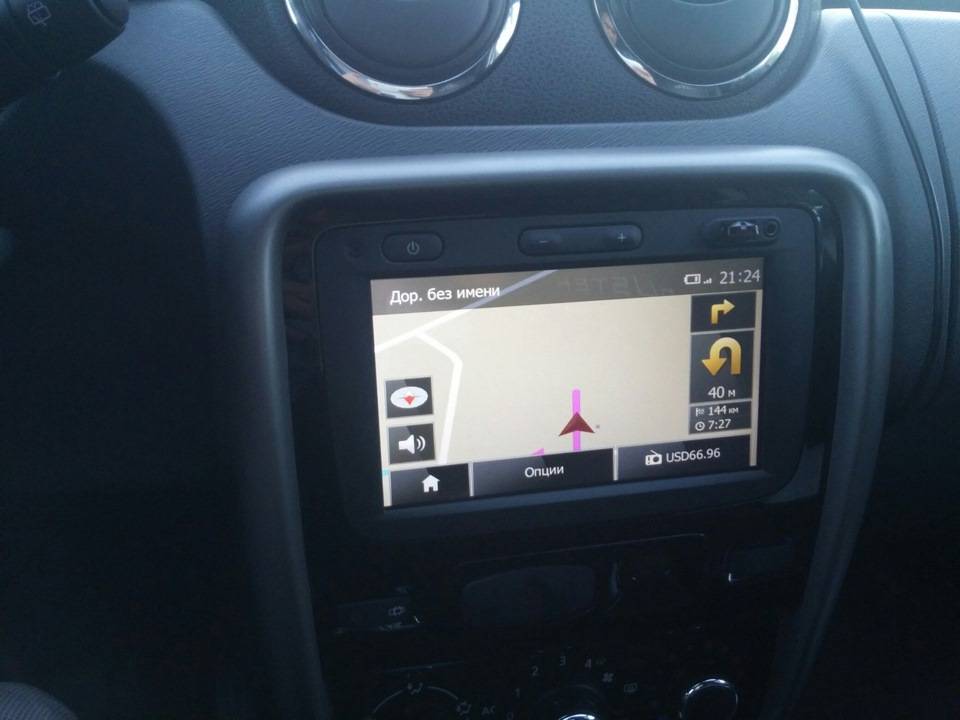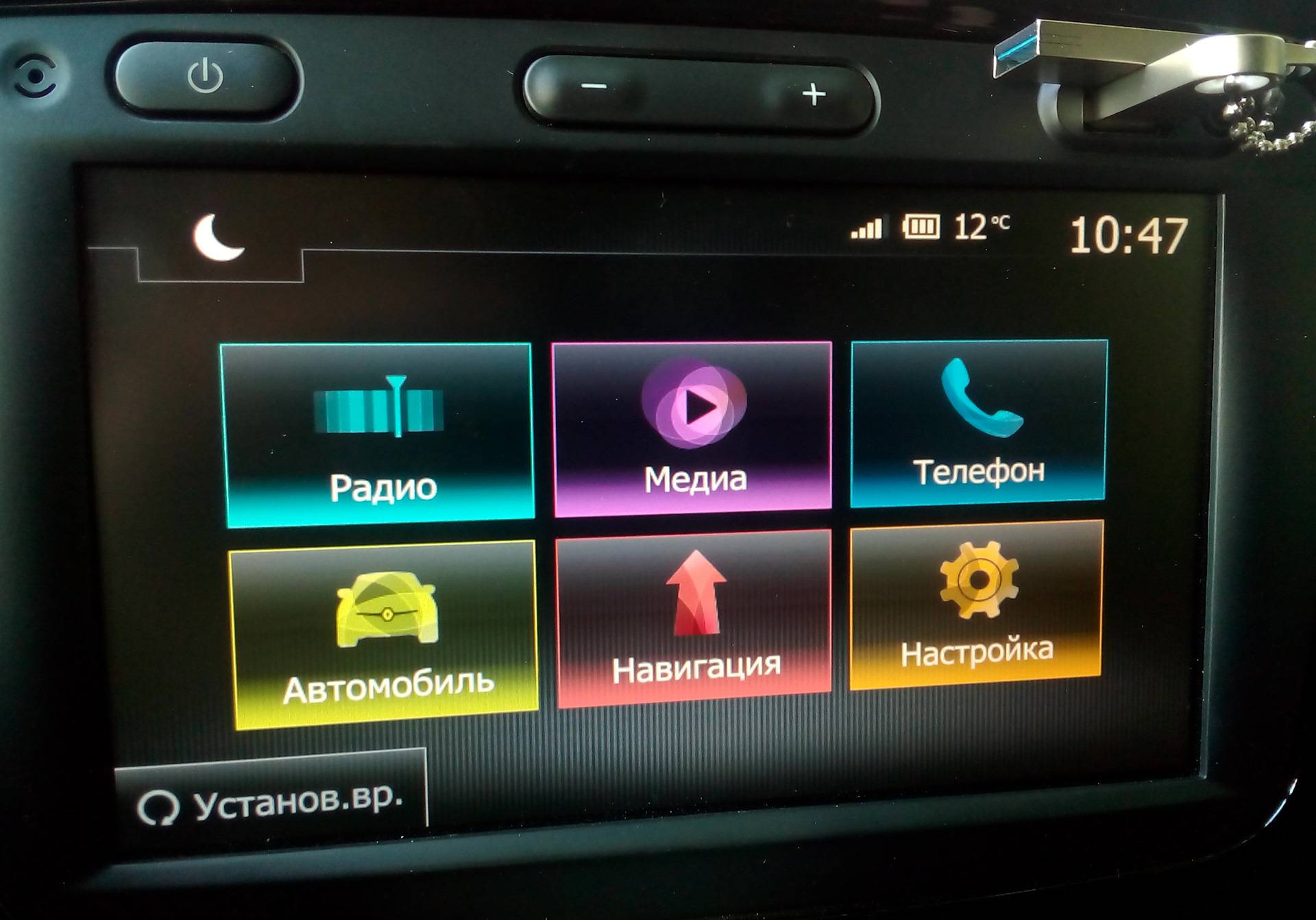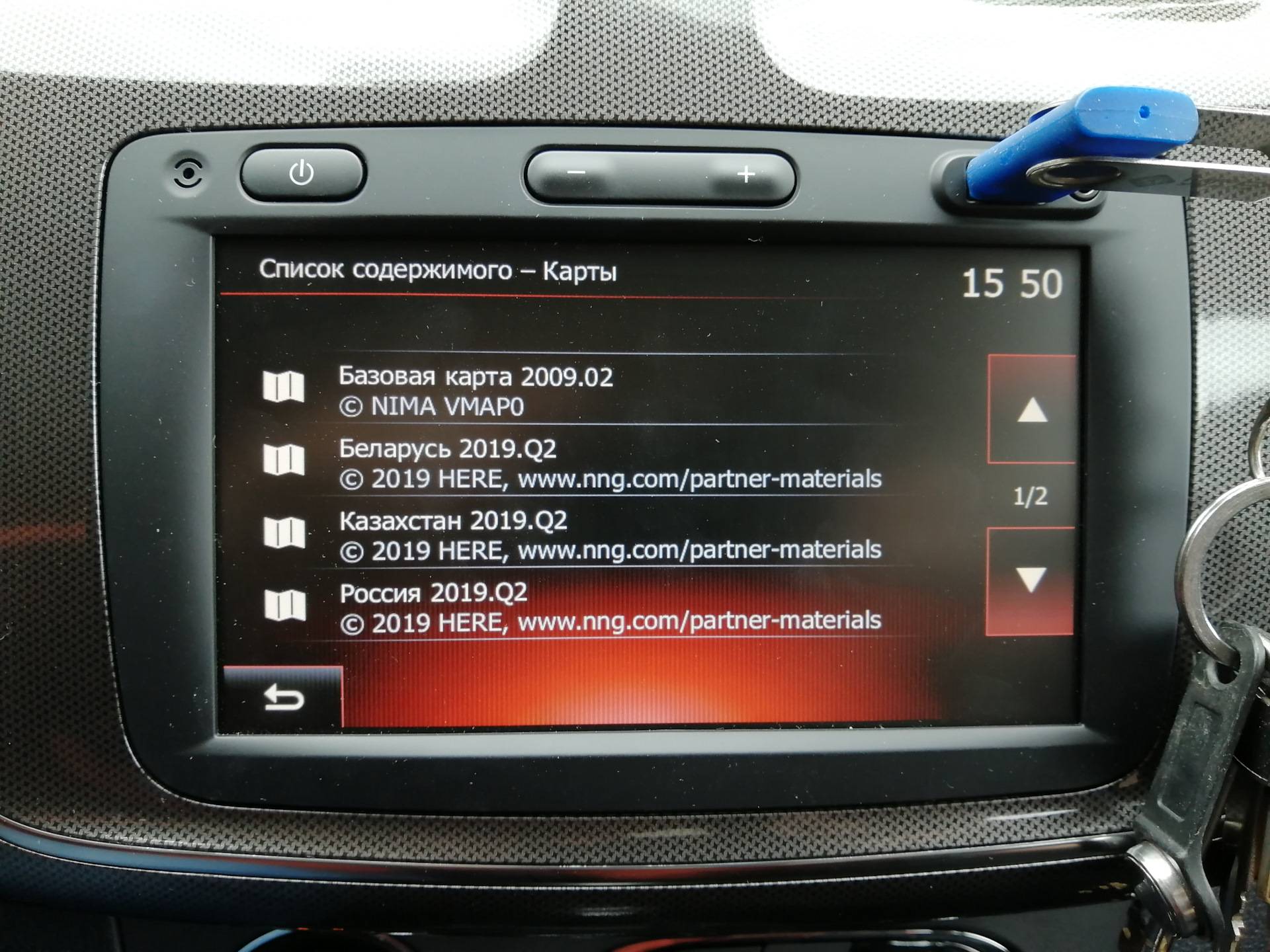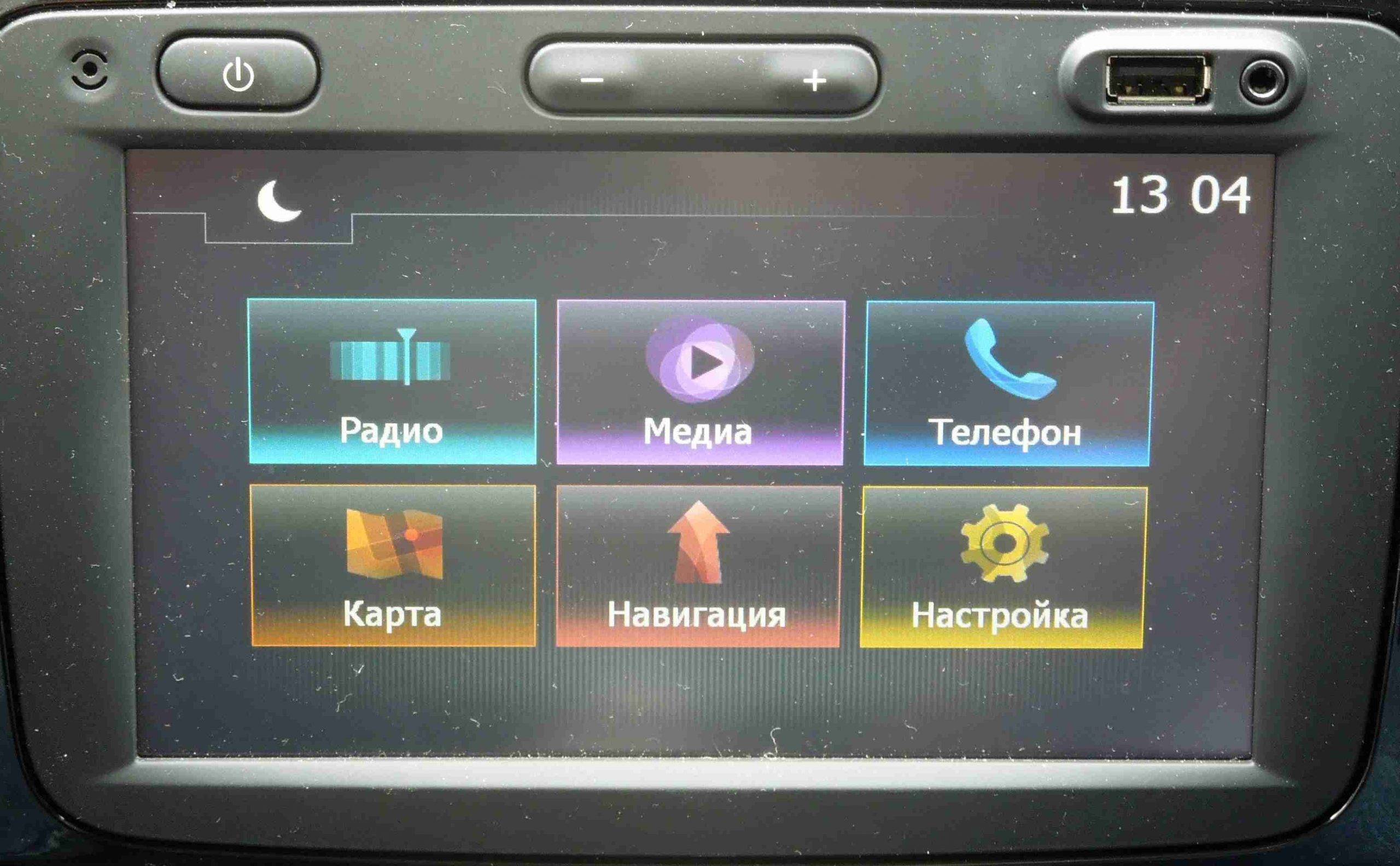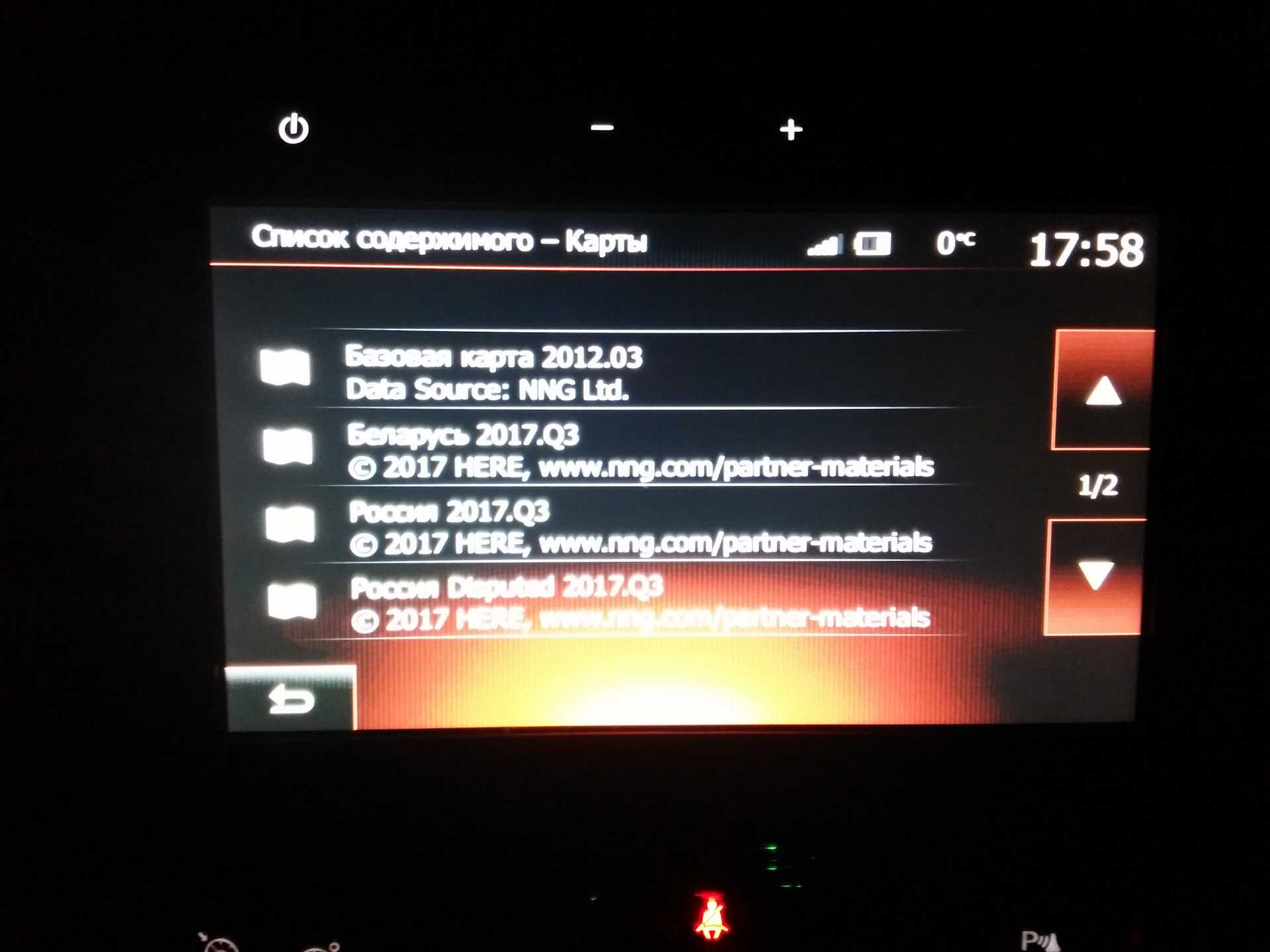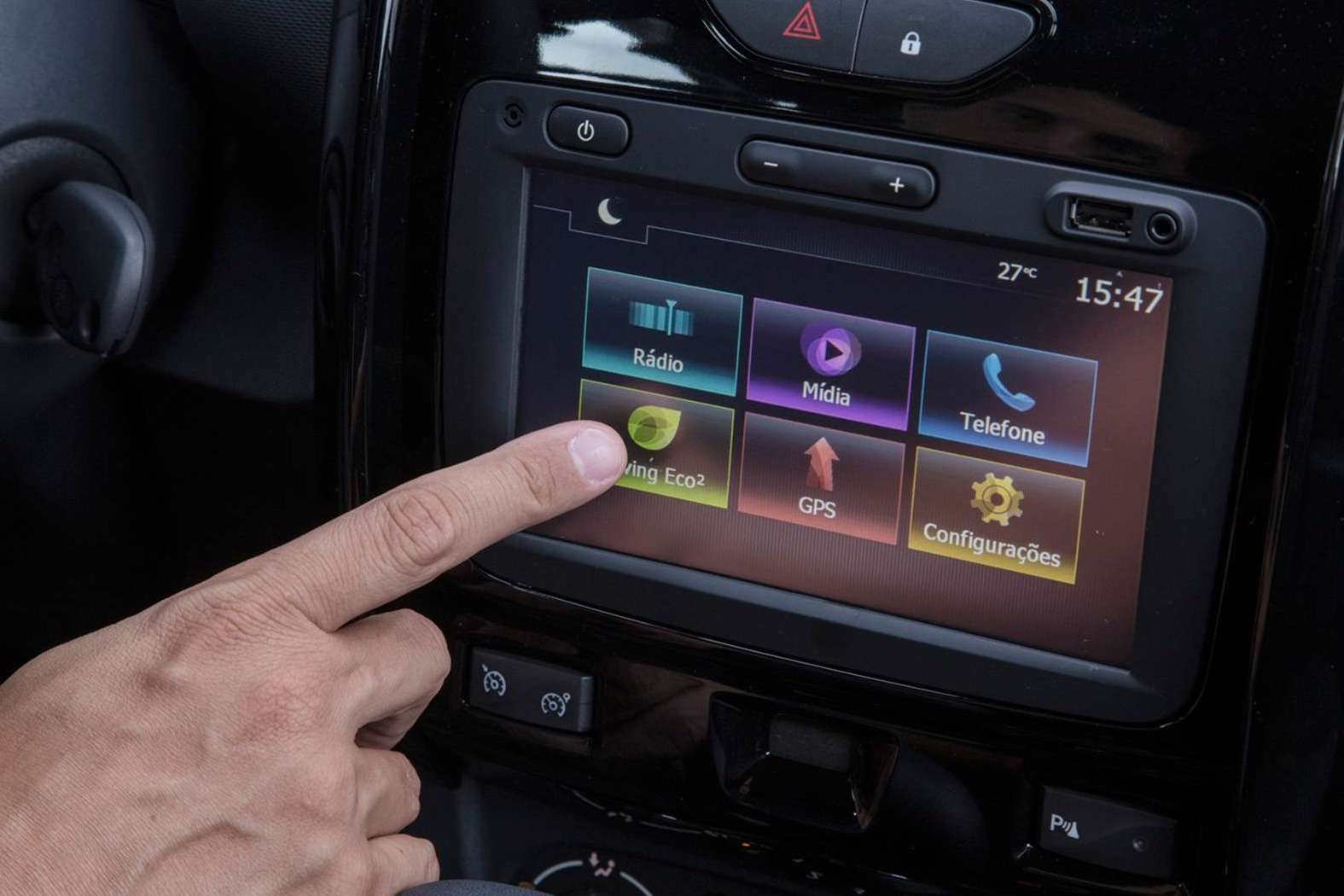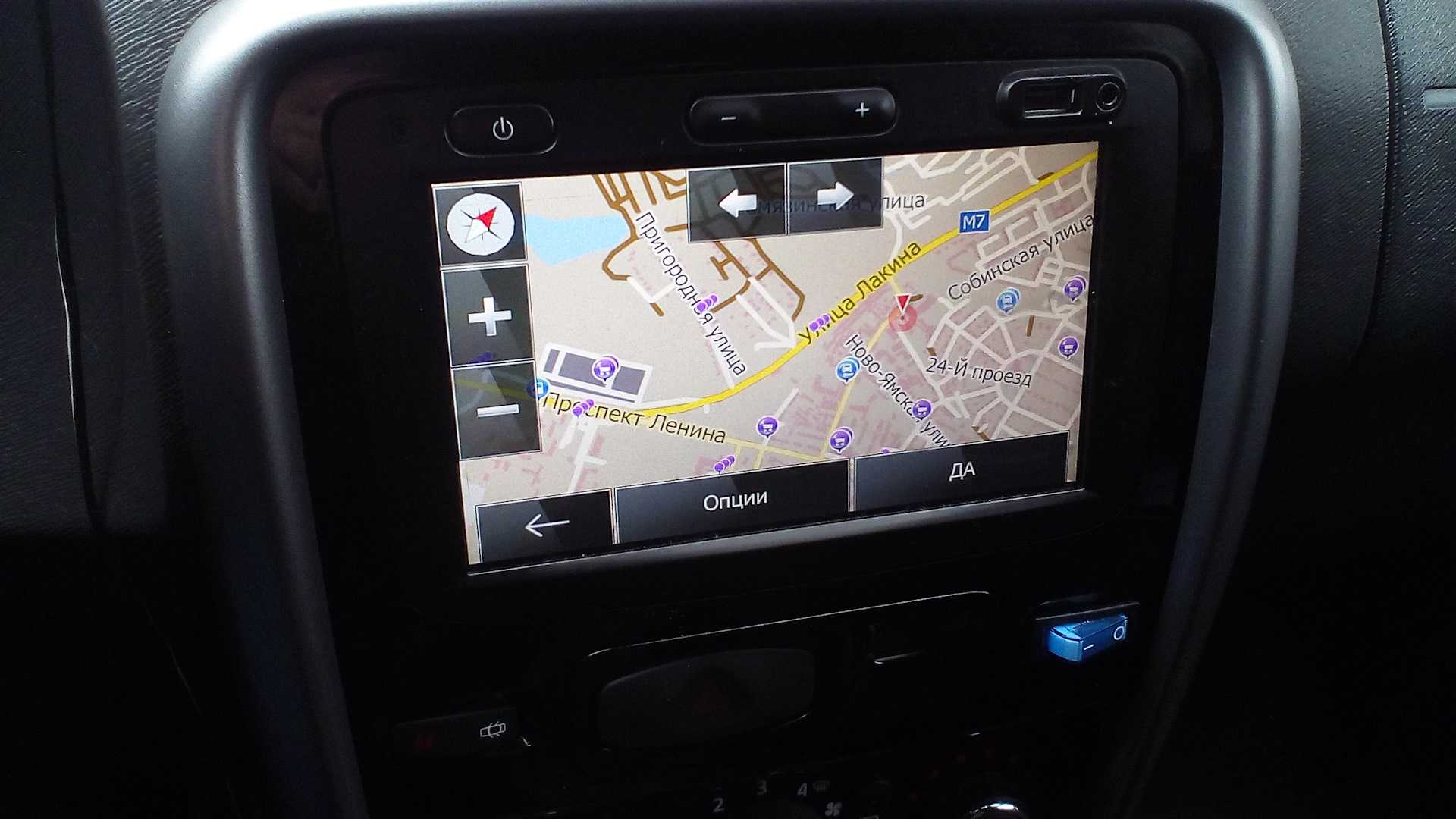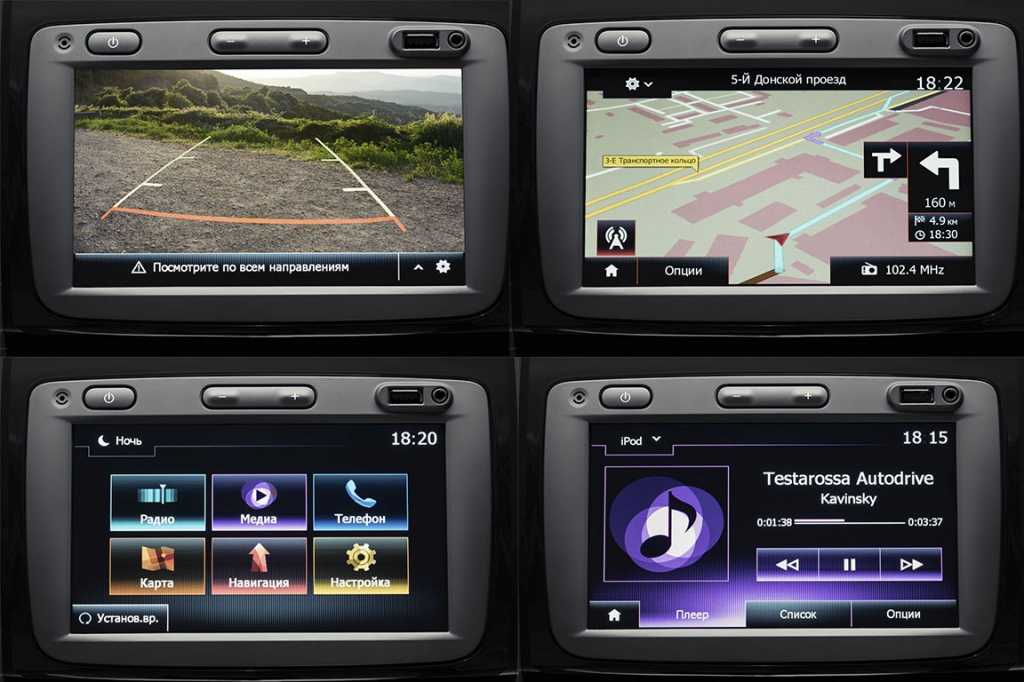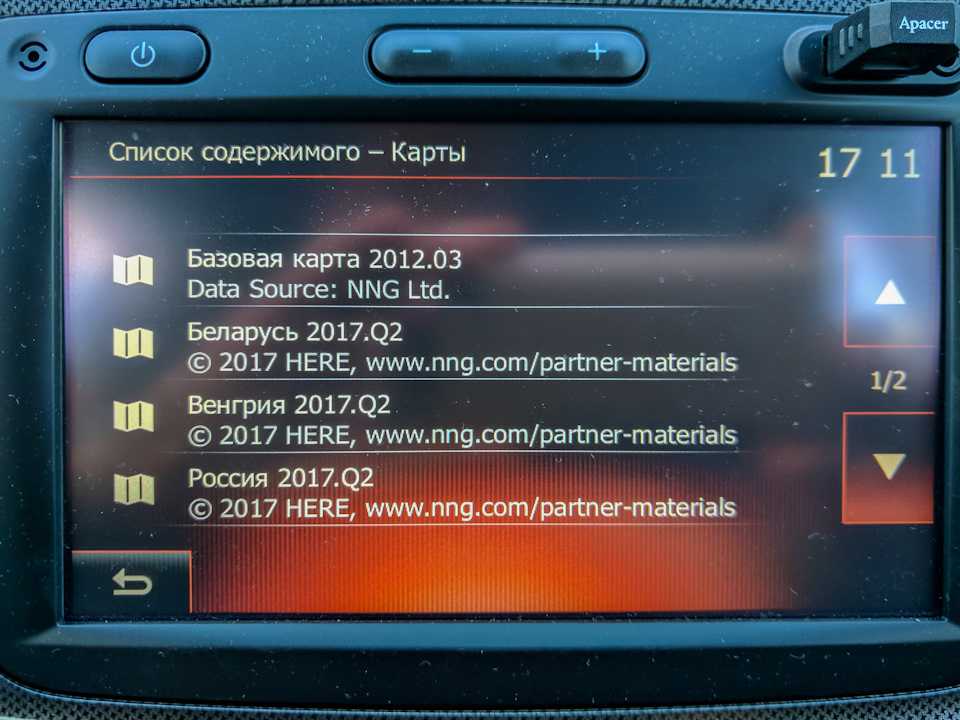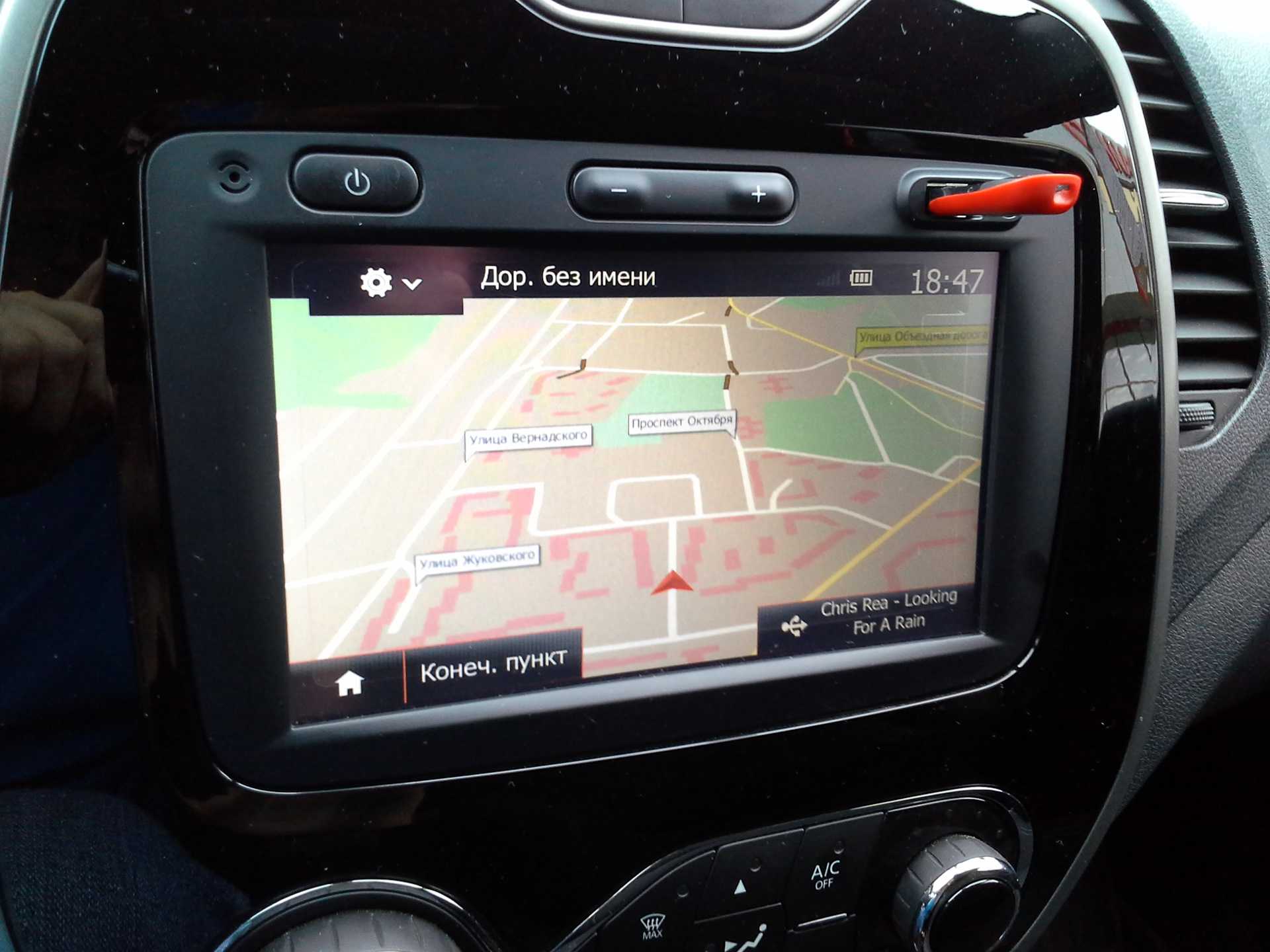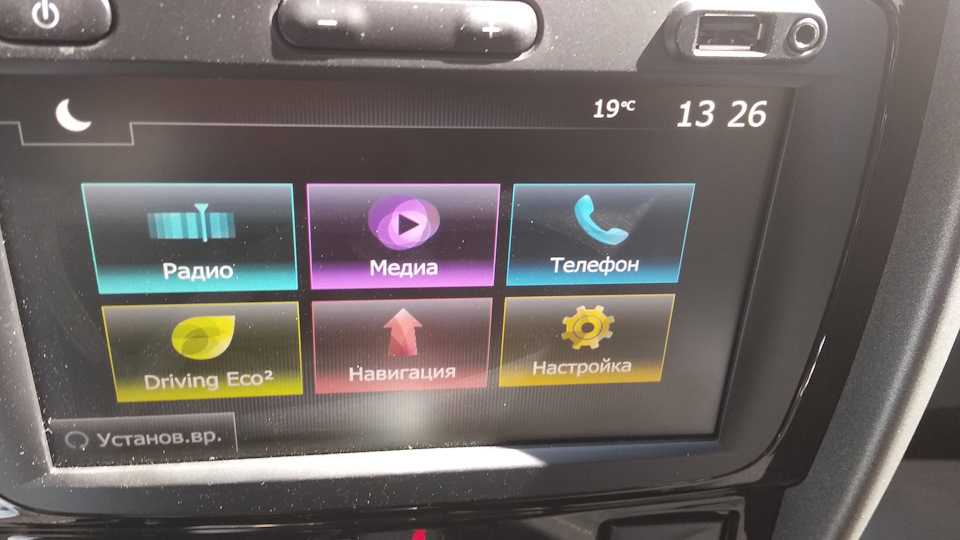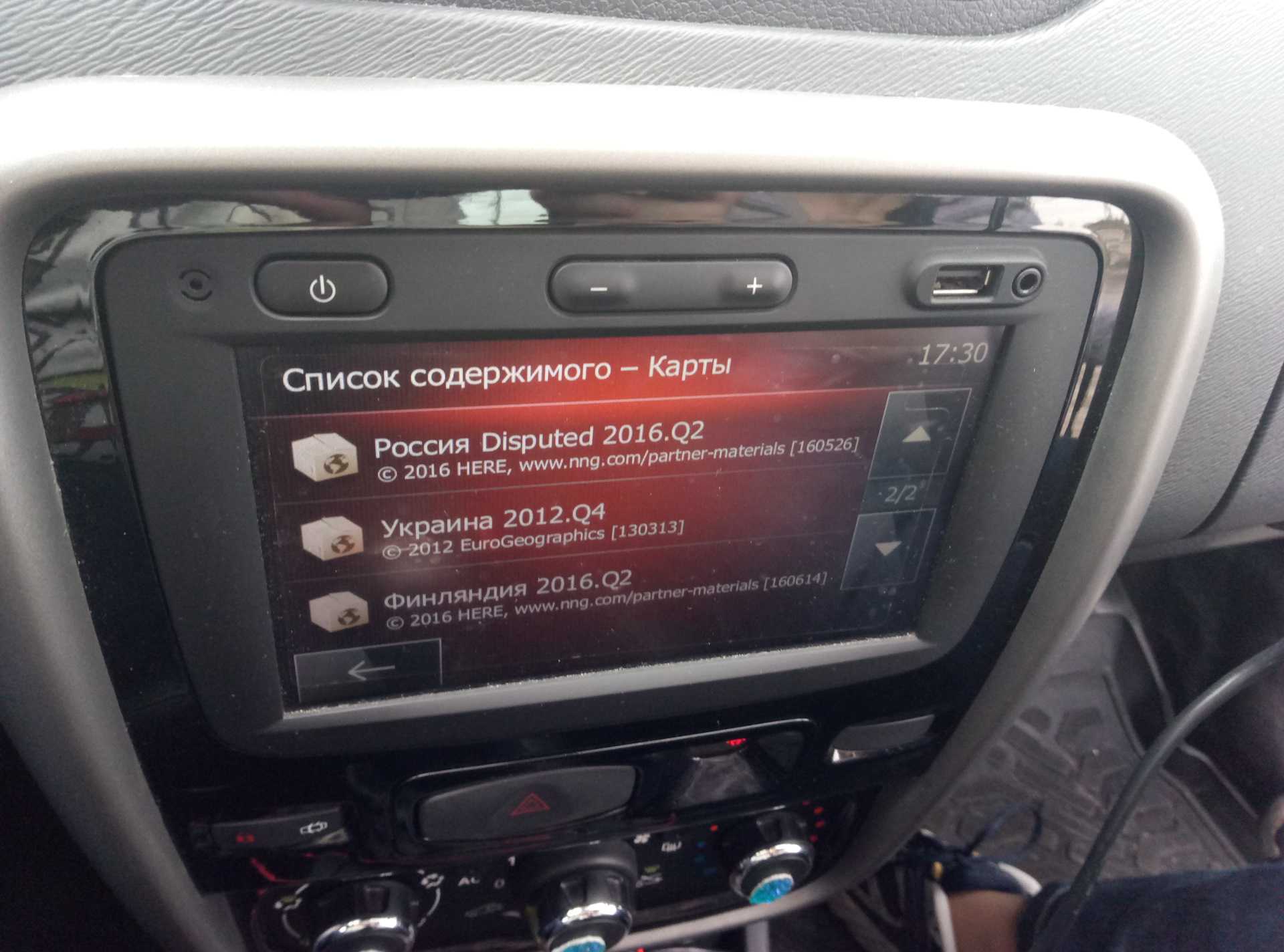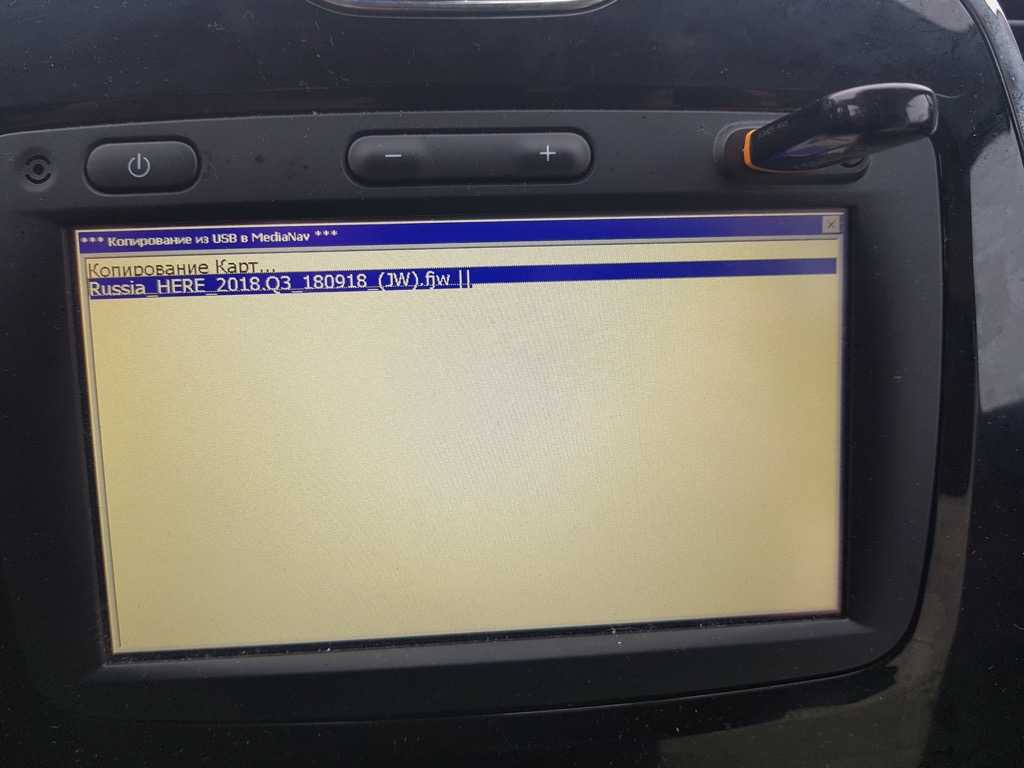Обновление навигатора «СитиГид»
Пользователям этого навигационного устройства для автомобиля сначала необходимо зайти на сайт системы, создать личный кабинет. Устанавливают свежую версию программы, нажав «Обновить». Закрывают все окна и разделы, входят на страницу повторно с вводом логина и пароля. Выбирают актуальное обновление, кликают на иконку загрузки.
Дальнейшие шаги:
- Подключают устройство типа Navigation Satellite к компьютеру.
- На компьютере открывают содержимое навигатора, переносят туда папку CityGuide. В нее помещают модуль CGMaps.
- Отсоединяют прибор, запускают выбранную программу.
- Для автоматической настройки СОМ-порта и местоположения гаджет оставляют на открытом пространстве (процедура длительная).
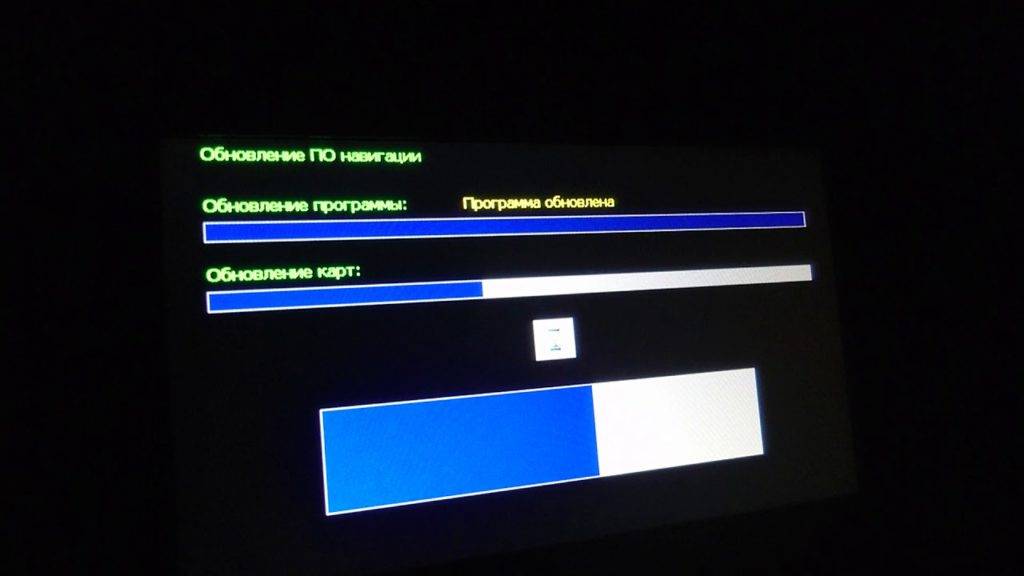 Обновление навигатора «СитиГид»
Обновление навигатора «СитиГид»
Почему водители выбирают навигаторы «Навител»
Навигатор «Навител» — спутниковая система навигации отечественного производителя на основе мультиплатформенной программы, поддерживающая несколько языков. Мобильный гаджет совместим с операционными системами:
- Андроид,
- iOS,
- BlackBerry,
- Windows Phone,
- Windows CE и Mobile,
- Bada,
- Symbian.
Навигатор «Навител» или маршрутизатор предназначен для поиска на карте и обозначения кратчайшего пути следования. Прибор имеет расширенный рабочий функционал, что облегчает взаимодействие с водителем. Так, голосовые подсказки исключают необходимость постоянно сверяться с дисплеем и отвлекаться от управления транспортным средством. Опция «Пробки» поможет избежать заторов на дороге, так как система заблаговременно определяет скорость и местонахождение объектов.
Обновление Яндекс Навигатора на мобильных устройствах
Обновление Яндекс Навигатора необходимо для загрузки новых карт, установки дополнений от разработчиков и для нормальной работы всей системы.
Чаще всего в Google Play стоит автообновление всех программ. Если же оно по какой-то причине отключено, и Яндекс Навигатор не обновляется, вы можете сделать это вручную в три шага:
- Зайти в Google Play, открыть в меню «Мои приложения и игры».
- Выбрать либо «Обновления» либо «Установленные».
- Найти там Яндекс Навигатор, нажать «Обновить».
После загрузки можно пользоваться новой версией на планшете или телефоне.
Чтобы обновления на телефоне запускались вовремя, и на карте постоянно была свежая информация, сделайте их автоматическими. Это настраивается так:
- Зайдите в меню Google Play.
- Найдите пункт «Настройки».
- Выберите автообновление через любую сеть или через Wi-Fi.
Второй вариант лучше, так как при скачивании через мобильное соединение может сниматься дополнительная плата за трафик.
Как обновить карты Навител
Карты популярного навигатора постоянно обновляются. Самые новые версии можно найти на официальном сайте программы (перейти). Если Навител на вашем андроид устройстве загружен и установлен впервые, после запуска на модуле памяти будет создана папка Navitel/Content. Эта папка используется для загрузки файлов (Maps) и единой базы предупреждений на дорогах (POI SpeedCam).
Карты, загруженные с официального источника, копируются в соответствующую папку с контентом. Они подходят для любых версий мобильных android-устройств. Загружаются всегда бесплатно. Действуют они столько же, сколько и сама программа. Все зависит от срока лицензии навигатора. После загрузки контента запустите Navitel. Это необходимо для того чтобы программа создала атлас и проиндексировала новые карты. Все обновлено, навигатор готов к работе!

Неофициальное обновление
Особенности этого способа
(автор Roman-RV78):
- Более простая процедура обновления карт штатной навигации в Medianav.
- Можно загружать радары, камеры, засады и т.д.
- После этого обновления нельзя будет воспользоваться официальным обновлением (через Renault Media Nav Toolbox). Чтобы вернуть штатную навигацию можете сделать резервную копию.
Как сделать резервную копию
(по желанию):
- Распаковать архив в корень чистой флешки.
- Включаем зажигание или заводим двигатель.
- Ждём полной загрузки магнитолы.
- Вставляем флешку в магнитолу.
- Подтверждаем копирование файлов.
Порядок обновления
- Пропатчить штатную навигацию (на прошивке Mediaskin этого делать не нужно). Распаковать архив (выбрать нужную версию: 6.0.3-6.0.4, 7.0.5, 8.0.5, 9.1.1) в корень чистой флешки. Включить магнитолу, вставить флешку и дождаться появления обновления.
- Установить обновление навигации. Для этого распаковать архив ( Карты Россия Q3 от 03.11.17 ) в корень чистой флешки. Включить зажигание или запустить двигатель, дождаться загрузки магнитолы, вставить флешку и подтверждаем копирование файлов. После перезагрузки магнитолы опять выскочит окно обновления, тут нажимаем отменить.
Описание папок:
Показать / Скрыть текст
Папка Building — файлы 3D объектов и достопримечательностей, расширения файлов 3dc и 3dl. Папка License — лицензии для последующих карт, расширения файлов lyc. Папка Map — карты, расширения файлов fbl, fda, fjv, fjw, fpa, fsp, ftr- для грузовиков, не обязательно. Папка Phoneme — правильное произношение голоса, расширения файлов ph, не обязательно. Папка Po — точки интереса, расширения файлов poi. Папка Speedcam — радары камеры и др., расширения txt, spc. Папка Tmc — дорожные сводки, файл с расширением tmc, давно не обновлялся, везде один и тот же. Папка Dem — файлы ландшафта (отсутствует в паке), не обязательно, расширения файлов dem.
Если папки на флешке пустые, то и в магнитоле произойдёт очистка одноименных папок (поэтому заполняйте их контентом или вообще удаляйте).
Кстати, а вы знаете, что на штатной ММС XRAY можно смотреть видео, использовать интернет и пользоваться другими навигационными программами? Для расширения возможностей магнитолы ее нужно прошить.
Напомним, читайте другие инструкции по тюнингу и доработкам XRAY. Находить нужную информацию удобно по содержанию.
Фото: бортовой журнал Enot-iii
Ключевые слова: магнитола lada xray | торпедо lada xray
18
Обнаружили ошибку? Выделите ее и нажмите Ctrl+Enter..
Особенности и нюансы обновления

Совершение этой процедуры не требуют каких-то специальных навыков или умений, процесс достаточно прост и понятен даже малоопытному в подобных вопросах человеку. Обновление можно выполнить самому, используя либо непосредственно устройство, либо компьютер. Главное, чтобы было надежное интернет соединение, присутствовало желание все сделать своими руками. Также понадобится еще шнур, соединяющий ПК с навигатором.
В нашей стране наиболее популярной навигационной системой является Navitel, поэтому именно она выбрана в качестве примера осуществления процедуры обновления. Алгоритм действий во всех случаях примерно одинаковый, поэтому сложностей у пользователя возникнуть не должно.
Способы обновления GPS-карты
Мобильный маршрутизатор «Навител» позволяет комфортно передвигаться в крупных мегаполисах и между населенными пунктами. Чтобы не оказаться в затруднительной ситуации в связи с выходом из строя устройства, рекомендуется систематически его обновлять. На практике это сделать просто, если знать основные нюансы.
Для работы потребуется:
- персональный компьютер либо ноутбук с выходом в интернет;
- заряженный навигатор;
- USB-кабель для соединения гаджета с компьютером.
На официальном сайте компании-разработчика
Первым делом скачивают утилиту на официальном сайте компании Navitel, которая в автоматическом режиме отслеживает обновления и отсылает уведомления
Она предназначена для ПК, но функционирует обособленно, не привлекая внимание. Подобная возможность предоставляется бесплатно
После закачки на компьютер программу инсталлируют и активируют согласно пошаговой автоматической инструкции.
Чтобы обновить навигатор через сайт компании, регистрируются и входят в личный кабинет.
Далее придерживаются следующего алгоритма:
- Открывают папку «Мои устройства», где представится обзор доступных по лицензии обновлений. Это при условии, что устройство уже числится в базе личного кабинета. В противном случае его вносят, на что уходит несколько минут.
- В представленном списке отмечают карты, которые поддерживаются существующей версией навигатора. Справа от каждой карты имеется клавиша «Скачать», на которую нажимают.
- Скачанное расширение устанавливают на ПК, затем закрепляют в маршрутизаторе. Для этого подсоединяют девайс с помощью USB-шнура. Возможно применение карты памяти.
- Раскрывают папку, содержащую карты навигации (NavitelContentMaps), и удаляют устаревшие файлы. Перед этим делают резервную копию. На их место размещают обновленные версии, закаченные перед этим. Нельзя оставлять старые карты, комбинируя с новыми, это приведет к сбою работы системы.
- Отсоединяют гаджет от компьютера. Теперь система самостоятельно завершит процесс. Остается только проверить их в действии путем запуска навигатора.
Через компьютер с доступом к интернету
Навигатор «Навител» легко обновить через программу на персональном компьютере.
- Для этого сначала скачивают утилиту под названием Navitel Navigator Updater. Ожидают, пока система проведет автоматический поиск возможных обновлений. После чего она затребует согласие на установку. Предложенный способ не подходит для айфонов, айпадов и гаджетов на базе ОС Windows Phone 7.x.
- В случае необходимости обновляют до самой новой версии программное обеспечение навигатора и активизирующий файл согласно пошаговой инструкции — исполняют последовательные запросы, которые выдаются мастером установки Windows. После завершения процедуры подключают мобильный девайс к ПК или флешку с программой GPS-навигации.
- Сразу же утилита запускается в действие и ищет подключенное приложение, затем подыскивает подходящие для него обновления. Чтобы запустился процесс активирования свежей версии навигации, кликают по кнопке Next. На этом заканчиваются любые манипуляции. После завершения отсоединяют навигационное устройство.
На маршрутизаторе
Обновить карты можно непосредственно из программного меню мобильного маршрутизатора
Важно наличие подключения к интернету, желательно через Wi-Fi. Это обусловлено большим файловым объемом карт
- Включают программу «Навител» на девайсе и в меню последовательно выбирают: Мой Навител — Обновления. Кликают по пункту — Обновить все.
- Во всплывшем окне появляется полный перечень имеющихся карт с подробным описанием каждой. Дают согласие на обновление и загрузку новых вариантов.
В большинстве случаев навигаторы продаются с предустановочными GPS-картами и соответствующей программой, прокладывающей по ним маршруты. Функциональность спутникового устройства базируется на специально прикрепленных картах, созданных для определенного девайса. Поэтому навигатор откажется работать на картах другого типа. Исходная комплектация карт не всегда включает все необходимые регионы. Тогда надо дополнить список в соответствии с потребностями.
Процедура обновления карты для Navitel
Если пользователь хочет установить новые карты на своем устройстве, важно выяснить, как они могут обновляться через ПК. Для этого применяют последовательные действия, в соответствие с инструкцией
- Загрузка обновлений на компьютер. Для этого предварительно заходят в личный кабинет требующейся фирмы, переходя в раздел обновлений. Там должен содержаться список «Доступные обновления». Кликают на одно из них, начиная загрузку.
- Выбор карты. Она должна соответствовать по параметрам фирмы устройства, то есть Навител. Кликают на клавишу «Скачать», сохраняя в нужном формате, который читает аппарат.
- Вставляют флеш-карту в ПК или подсоединяют само устройство через USB шнур. Оба метода подходят для Навител.
- Закрывают все папки, заходят в раздел «Maps», где удаляют старые данные. Если не выполнить этот пункт, пользователю может выдаваться ошибочная информация. Например, если в старых данных содержалась информация о трехполосной дороге, пользователь увидит именно эти данные, несмотря на то, что по новым сведениям появилась еще одна полоса.
- Скидывают новые данные на устройство, сохраняют. Достают USB шнур или флешку, аппарат готов к использованию.
После этого можно сразу выстраивать маршруты, они будут верными, но только при условии удаления старых данных.
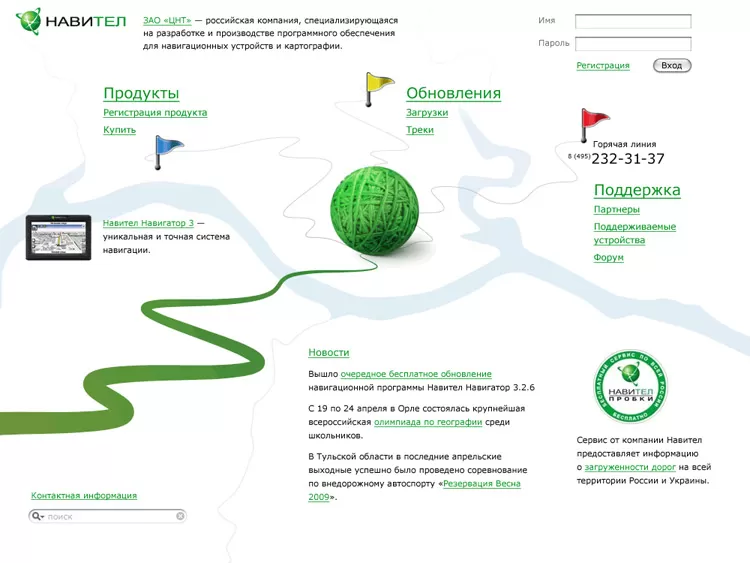
По центру кликают на «Обновления»
Медиа нав рено дастер прошивка
All the best … Wandering through the expanses of the drive, once again stumbled upon an entry about updating Media Nav. And having thought, than I am worse, decided to be updated too. At first, it was all like Alex-Kravchenko — inserted a USB flash drive into Media Nav, collected data about the system. Installing Media Nav Toolbox on your PC, inserted the USB flash drive. The program, scrolling bits gave out: everything is bad, it is necessary to urgently update, and in general it is not a shame … Well, or something like that I agreed with everything, transferred the update data to the USB flash drive and went to the car.
! ATTENTION! in order not to get a brick (broken Media Nav), since the update takes a long time, the ignition must be switched to position 1 or 2. At the same time, it is not necessary to start the engine.
I turned on the ignition, waited for the download of Media Nav (when I’ve spoken) and inserted the USB flash drive. Media Nav offered to upgrade by issuing a window with the information that the flash drive is a newer version of the software than it is currently installed. We agree with the update.
ATTENTION! you do all further procedures with Media Nav at your own risk, the author is not responsible for the consequences.
Штатная прошивка Renault (Dacia) зависит от модели мультимедийной магнитолы, которая установлена в автомобиле. До 2016 года в автомобилях Renault устанавливались штатные головные устройства ШГУ Media-Nav (Рено Медианав). С конца 2015 года в автомобили Рено Дастер, а также с начала 2016 года в автомобили Рено Сандеро 2 и Рено Сандеро Степвей 2, Трафик Бус 3 устанавливалось только ШГУ Media-Nav Evolution (Рено Медианав Эволюшн). С конца 2018 года в Рено Логан, Рено Сандеро, Рено Каптюр устанавливается ШГУ Media-Nav Linux (Media-Nav ULC4).
Все модели магнитол имеют экран диагональю 7″, но работают на разных операционных системах WinCE 6 и Linux. Внешний вид систем абсолютно одинаков, за исключением небольшой разницы в изображении главного меню устройств. Однако аппаратное обеспечение и, соответственно, программное обеспечение совершенно различны. Это нужно учитывать при заказе прошивки Менако, которая поставляется отдельно для каждой из систем. Навигация Рено является одной из ряда полезных функций Менако.
Как определить тип ШГУ Renault
Поскольку выглядят системы практически одинаково, то отличить их можно по номеру версии штатной прошивки. Инструкцию для определения текущей версии прошивки своей мультимедийной магнитолы найдете на странице Штатная прошивка Renault .
- Магнитола Media-Nav (LG LAN5200 WR1) имеет штатную прошивку версий 2.х.х, 3.х.х, 4.х.х, например, 2.0.9, 3.5.7, 4.0.6, 4.1.0.
- Магнитола Media-Nav Evolution (LG LAN5200 WR2) имеет штатную прошивку версий 5.x.x, 6.x.x, 7.x.x, 8.x.x, 9.x.x, например, 5.2.7.А, 5.2.8, 6.0.4, 9.1.1, 9.1.3.
- Магнитола Media-Nav Linux (LG LAN5800WR0) имеет версию штатной прошивки, состоящую из четырех групп цифр 1.0.х.x, например, 1.0.12.8, 1.0.13.1 или пяти групп цифр, например, 1.0.13.3.0821.
Прошивка Менако для Renault
Перед заказом Менако узнайте версию штатной прошивки своего ШГУ. Этот номер понадобится при оформлении заказа на установку Менако.
Важно
Обращаем Ваше внимание на то, что карты навигации востребованы совершенно разные и не входят в состав комплектаций прошивки Менако. При заказе добавьте нужные карты в свою корзину дополнительно
Совместимость прошивки Менако с автомобилями Renault
Программный комплекс Менако совместим со следующими моделями автомобилей Renault (Dacia):
| Совместимые модели Renault (Dacia) | Media-Nav | Media-Nav Evolution | Media-Nav Linux |
|---|---|---|---|
| Renault Clio IV | * | ||
| Renault Dokker | * | ||
| Renault Duster | * | ** | *** |
| Renault Kaptur | * | ** | *** |
| Renault Lodgy | * | ||
| Renault Logan | * | *** | |
| Renault Sandero | * | ** | *** |
| Renault Sandero Stepway II | * | ** | *** |
| Renault Symbol | * | ** | |
| Renault Trafic Bus III | * | ** |
* Примечание: В течение 2012-2015 г.г. устанавливалась мультимедийная магнитола Media-Nav.
** Примечание: С конца 2015 автопроизводители начали установку мультимедийной магнитолы Media-Nav Evolution. Установка прошивки Менако на Media-Nav Evolution отличается от установки на ШГУ Media-Nav.
*** Примечание: С конца 2018 автопроизводители устанавливают мультимедийную магнитолу Media-Nav Linux (пока не совместима).
На что крепится двигатель ваз
Почему не работает aux на шевроле круз
Приора не работает брызговик
Сузуки гранд витара не работает омыватель заднего стекла
- Не работает климат контроль дэу леганза
Что необходимо для обновления карты на навигаторе
Обновление навигатора выполняется при условии наличия следующих компонентов:
- флеш-карта, изъятая из аппарата (на ней должно быть много места, так как скачанный файл имеет большой размер);
- компьютер или ноутбук с требующимися USB-размерами, так как через них вставляют кабели, картридеры;
- сам аппарат во включенном состоянии;
- картридер для чтения содержимого флешки, если соответствующего разъема в ПК нет;
- USB шнур, если подключение можно осуществить через него, не прибегая к изъятию флешки;
- программа на компьютере, которая может осуществить обновление, каждая из них принадлежит определенной фирме.
Требующиеся компоненты могут меняться в зависимости от используемого метода. Лучше обновлять систему в соответствие с предписанным периодом, обычно это требуется делать каждые 6 месяцев.
Способы через компьютер
Всего выделяют 2 оптимальные методики посредством загрузки новых данных через следующие элементы:
- использование флешки — первоначально информацию загружают на нее, только затем вставляют в устройство, которое автоматически распознает информацию;
- применение USB шнура — данные сразу загружаются на аппарат, сохраняются на флешке.
Если у пользователя есть USB шнур, лучше воспользоваться именно им. Этот метод намного легче и быстрее. Данные сразу оказываются внутри аппарата, обновление происходит быстро.

Картридер для чтения флешек
Бесплатная установка карт Навител на автомобильном навигаторе
Во втором случае стабильная работа навигатора не гарантируется. В отличие от навигаторов более ранних моделей сегодняшние навигаторы не очень дружат со скачанными со стороны картами. Устанавливая карты со стороны в ваш навигатор, вы действуете на свой страх и риск.
Для установки карт Навител на навигатор понадобится скачать нужную карту на свой ПК. Это можно сделать как скачав карты на торрентах (пиратский способ), так и воспользовавшись помощью функционала Личного Кабинета на сайте Навител https://navitel.ru/ru/authorization/cabinet (официальный способ).
Авторизовавшись в Личном Кабинете, выберите раздел «Мои устройства». Здесь будут находится обновления по вашей лицензии.
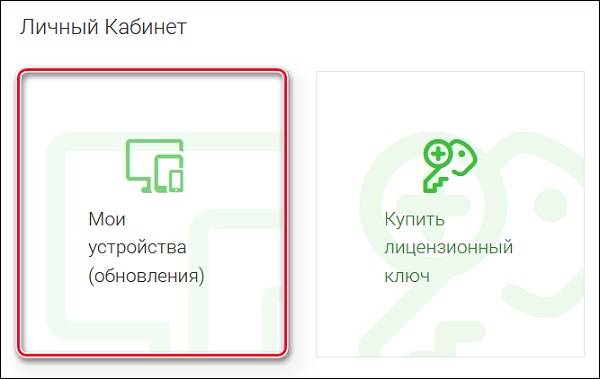
Ваш навигатор должен быть добавлен в список ваших устройств. Если он отсутствует – добавьте его. Выберите из списка карт те, которые соответствуют вашей версии Навител Навигатор. Нажав на кнопку Скачать рядом с нужной картой скачайте ее на ваш ПК с расширением .nm7.
Затем подключите навигатор к своему компьютеру с помощью шнура (навигатор отобразится в проводнике как «Съёмный диск»).

Перейдите в навигаторе к разделу «NavitelContent», там найдите папку «Maps». Удалите из неё все прежние карты (в случае наличия в папке и старых и новых карт это может вызвать дисфункцию устройства). Затем добавьте в папку скачанные вами ранее новые карты. После запуска навигатора карты будут проиндексированы, и вы сможете пользоваться ими в обычном режиме.
Важно! Перед копированием скачанных карт в папку «Maps» лучше будет сделать копию имеющихся там карт на другой носитель, чтобы в случае возникновения возможных проблем можно было восстановить нормальную работу устройства

Официальное обновление
Потребуется:
- отформатированный USB-накопитель (флешка) с файловой системой FAT32, минимальный объем памяти 4GB и максимальный объем памяти 32GB;
- скачать Renault Media Nav Toolbox (работает на Windows 7, 8 или 10).
Шаг №1: Сбор информации о ММС Lada XRAY
Вставляем USB-накопитель в магнитолу и выбираем: «Навигация» > «Опции» > «Мои Обновления» > «Опции» > «Обновление» на второй странице. После окончания операции выключаем ММС и вытаскиваем флешку.
Шаг №2: Подготовка обновлений и запись их на флешку
- Открываем USB-накопитель на компьютере и меняем в файле \NaviSync\CONTENT\brand.txt слово avtovaz на renault (в противном случае Renault Toolbox не увидит флешку);
- Регистрируемся на сайте;
- Устанавливаем и запускаем на компьютере Renault Media Nav Toolbox;
- Вводим имя пользователя и пароль, которые указывали при регистрации на сайте;
- В окне «Новое доступное содержимое» выбираем необходимые пункты и нажимаем «Установить». Ждем окончания операции.
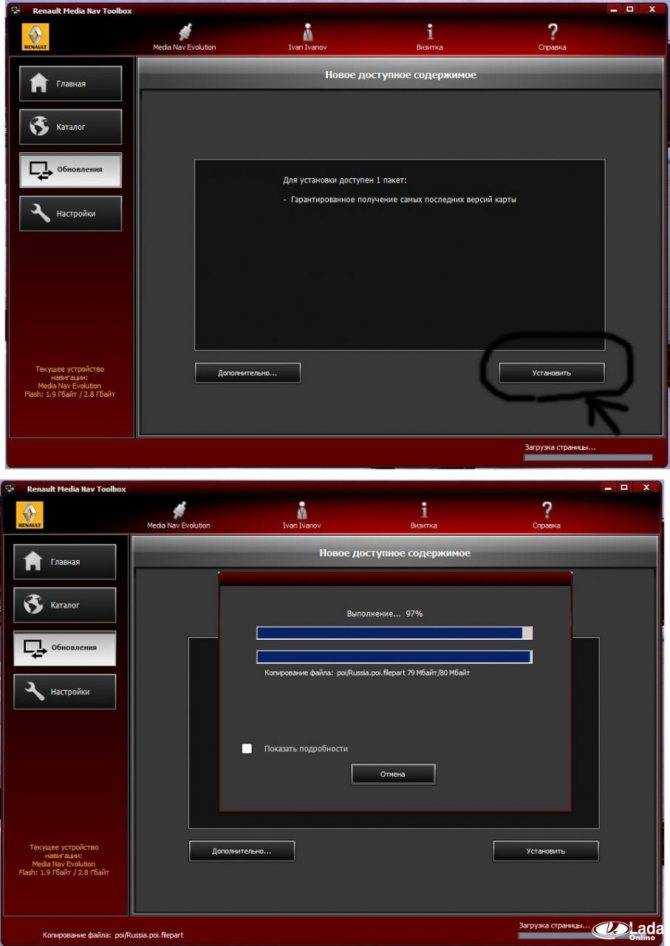
Стоит отметить, что среди обновлений могут быть не только новые версии карт, но и дополнительные приложения или обновление системы (если в наличии имеется более новая версия)
Шаг №3: Обновление ММС XRAY
Вставляем подготовленную флешку в ММС и включаем ее. При включении система автоматически определяет обновления, доступные на USB-носителе, и предлагает обновить систему или карту в соответствии с этими обновлениями. Во время установки обновления не выключайте мультимедийную систему. По завершении операции ММС будет перезагружена с новыми параметрами и функциональными возможностями.

Стоит отметить, что бесплатное обновление карт для навигационной программы возможно только в первые 90 дней после покупки автомобиля. По истечении этого срока обновления становятся платными. Процесс обновления карт на Lada XRAY (автомобиле Renault) показан на видео:
Как обновить медиа нав на Рено Дастер
Удаленно — от 2500 руб.
Стационарно — от 3500 руб.
С выездом — от 4000 руб.
Описание услуги обновление навигации Renault
GPSLAND предлагает услуги по обновлению навигации Renault для моделей, оснащенных головным устройствами с навигацией, включая модели:
- Renault Duster,
- Renault Sandero II,
- Renault Sandero Stepway II,
- Renault Logan II,
- Renault Lodgy,
- Renault Dokker,
- Renault Scenic,
- Renault Clio IV,
- Renault Trafic,
- Renault Kaptur,
- а также другие модели.
Мы обновляем системы навигации Renault, в том числе:

Renault Media Nav (Logan II, Duster и др.)

Renault Media Nav Evolution (Kaptur и др.)
Renault Carminat TomTom (Scenic, Clio и др.)
Обновление включает карты России актуальные на 2-й кв. 2019 г. и свежую базу объектов POI. При установке обновлений гарантия дилера сохраняется. Возможна установка дополнительных стран СНГ и Европы.
Если модель вашего автомобиля не перечислена выше, позвоните нам по телефону +7 (495) 975-76-87, мы проконсультируем Вас по поводу возможности обновления.
Есть вопросы? Хотите записаться на обслуживание?
Позвоните нам по телефону +7 (495) 975-76-87 или оставьте заявку.
Загрузка обновленных карт с помощью приложения Navitel
Данные карт обновляются с помощью модуля Navitel Navigator Update Center. Это приложение можно загрузить с официального сайта Navitel на свой компьютер. Последовательность действий:
Установка Навитела
- Запустить приложение Navitel Navigator Updater, которое произведет сканирование новых данных, и сообщит об обновлениях, необходимых для установки.
- Нажать на кнопку «вперед» и согласно указаниям провести установку.
- Соединить навигатор с компьютером с помощью шнура USB.
- Запустить приложение NNUC для автоматического поиска внешнего устройства. Если подключение произведено правильно навигационное оборудование будет обнаружено. Выбрать его и нажать «вперед».
- Приложение при нахождении обновленных изменений сообщит о необходимости обновить данные. Необходимо подтвердить действие нажатием кнопки «далее». Если приложению не удалось найти искомый файл, необходимо указать путь вручную.
- Запустить обновление последней версии.
- После всех действий, указанных выше приложение сообщит, что обновление карт успешно произведено. Далее необходимо выбрать нужные карты и обновить их, устаревшие карты удаляются автоматически.
- По окончании всех действий необходимо выйти из приложения и отсоединить шнур USB от устройства. Карты загружены, перезагрузка навигатора не требуется.